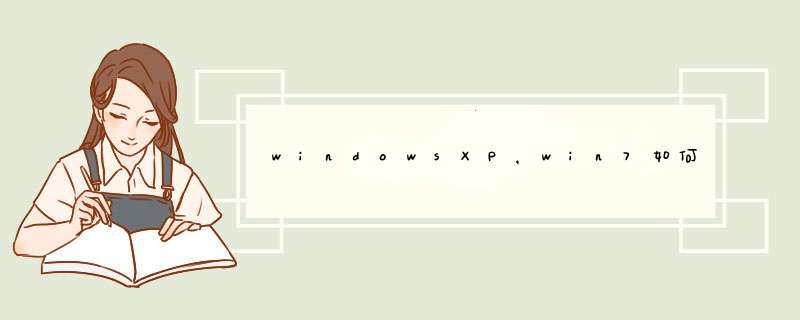
xp专业版中设置ftp
1。控制面板、添加或删除程序、添加/删除windows组件、选中Internet
信息服务(IIS)详细信息、文件传输协议(FTP)服务。确定。注意安装时要原安装盘的。
2。控制面板、管理工具、Internet
信息服务、双击FTP站点、默认FTP站点
鼠标右键属性在主目录中选中你的硬盘位置,可以自建个文件夹入FTP等。在安全帐户把只充许匿名连接(L)打勾,其他的不要设置。
至此已经完成FTP设置。
Windows7
FTP
设置
第一步:
控制面板\系统和安全
程序\打开或关闭Windows
功能
Internet
信息服务
\FTP
服务器
FTP
服务
FTP
扩展性
勾选.
\Web
管理工具
IIS
6
管理兼容性
勾选
IIS
管理控制台
勾选
确定.
如图:
完后打开
控制面板\系统和安全
管理工具
Internet
信息服务(IIS)管理器,
网站\Default
Web
Site
鼠标右键添加Ftp站点,FTP站点名称\可以填你机器的名字,物理路径:你硬盘中的一个文件夹.下一步.
IP地址
192.168.0.100,
自动启动
FTP站点勾选,
SSL
无
下一步.
身份验证\
匿名勾选,
基本勾选,
授权\允许访问\所有用户,
权限\
读写,写入勾选.
完成.
ftp作为一种上传下载的工具,ftp服务器就是互联网的提供一定的存储空间,那怎么安装windowsserver
2003FTP服务呢?如下图有详细的说明。
1.首先打开windows
server
2003操作系统,在单击开始-控制面板-添加或删除程序。
2.这里在单击添加/删除windows
组件。
3.这里在选择应用程序服务器,在选择详细信息。
4.这里在选择internet
信息服务(iis)在选择详细信息。
5.这里选择的是文件传输协议(ftp)服务,在单击确定。
6.确下之后在单击下一步。
7.下一步就可以看到安装完成了。
欢迎分享,转载请注明来源:夏雨云

 微信扫一扫
微信扫一扫
 支付宝扫一扫
支付宝扫一扫
评论列表(0条)